Installieren Sie Internet Protocol Version 4 (TCP/IPv4) unter Windows 7
Ich kann nicht erklären, was passiert ist, nur plötzlich verlor ich meine Internetverbindung. Auf lokalen Verbindungseigenschaften IPv4 nicht installiert ist, sagt mein ISP, dass sie nur IPv4 unterstützen. Dann muss ich es haben, weil ich vorher Verbindung hatte. Was könnte passieren, um IPv4 zu verlieren? Und wie installiere ich es zurück?
Danke.
3 answers
Weg 1:
Führen Sie cmd als Administrator aus. Befehl ausführen:
netsh interface IPV4 uninstall
Warte 2-3 Minuten, lauf:
netsh interface IPV4 install
Weg 2:
Führen Sie cmd als Administrator aus. Befehl ausführen:
Setzt WINSOCK-Einträge auf Installationsvorgaben zurück
netsh winsock reset catalog
Setzt IPv4 TCP/IP Stack auf Installationsvorgaben zurück:
netsh int ipv4 reset reset.log
Oder
netsh int ip reset reset.log
Muss neu gestartet werden
Weg 3:
Führen Sie ncpa.cpl als Administrator aus.
Rechtsklick auf die Netzwerkverbindung, die Sie verwenden, klicken Sie dann auf Eigenschaften.
Klicken Sie auf Internet Protokoll (TCP/IPv4.
Klicken Sie dann auf Installieren.
Klicken Sie auf Protokoll und dann auf Hinzufügen.
Klicken Sie auf Festplatte haben.
Geben Sie den Speicherort als %windir\inf% ein, Beispiel: C:\windows\inf und dann auf OK klicken.
Klicken Sie in der Liste der verfügbaren Protokolle auf Internet Protocol (TCP / IPv4) und dann auf OK.
Weg 4:
wmic nicconfig get MACAddress, IPAddress, ServiceName, Caption, IPEnabled, SettingID | find /I "Realtek"
Holen Sie sich NIC GUID und del HKEY_LOCAL_MACHINE\SYSTEM\ControlSet00x\Services\{GUID} in der Registrierung.
wmic nic get Caption, PNPDeviceID, ServiceName, NetConnectionStatus | find /I "Realtek"
NIC PCI ID abrufen: PCI \ VEN_XXXX&DEV_YYYY&SUBSYS_ZZZZZZZ&REV_TT und del HKEY_LOCAL_MACHINE\SYSTEM\ControlSet00x\Enum\PCI\VEN_{PCI_ID} in der Registrierung.
Wenn es schwierig ist, Schritte Gesetz, Registry-Einträge zu verbessern, und dann überschreiben der Besitzer kann das Windows Driver Kit (WDK) 7.1.0 verwenden.
Führen Sie regedit mit Systemrechten aus.Brauchen Windows Driver Kit (WDK) 7.1.0:
ntsd -c qd regedit
Scott Chamberlain (c), gute Kommentar!:
Sie können regedit mit Systemrechten ausführen, indem Sie PsExec verwenden, viel kleinerer Download. Eines der Beispiele, die Sie posten läuft regedit als SYSTEM.
psexec -i -d -s c:\windows\regedit.exe
Reboot!
Weg 5 (zur Not anwenden, wenn die vorherigen Methoden nicht geholfen haben):
/1. Registrierung sichern
/2. Bearbeiten Sie die Datei %windir%\inf\Nettcpip.inf in [MS_TCPIP.PrimaryInstall]
Kommentar Zeichenfolge ;:
; Characteristics = 0xA0 ; NCF_HAS_UI | NCF_NOT_USER_REMOVABLE
Und füge
Characteristics = 0x80
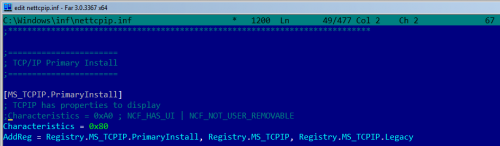
/3. Systemsteuerung - >Netzwerkverbindungen - >Lokale Verbindung - >Eigenschaften
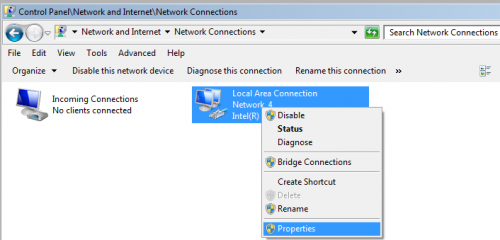
Protokoll installieren. Drücken sie Installieren taste, wählen protokoll, typ Windows Inf Pfad.
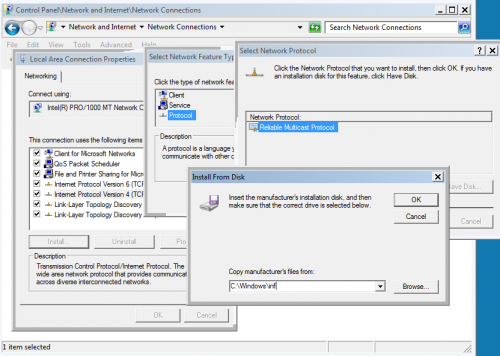
Wählen Sie IPv4-Protokoll. (Entsperren IPv4 uninstall Taste.)
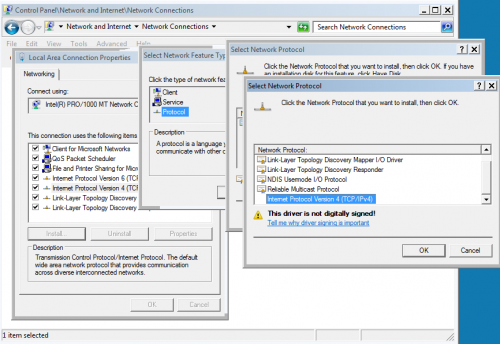
IPv4 deinstallieren.
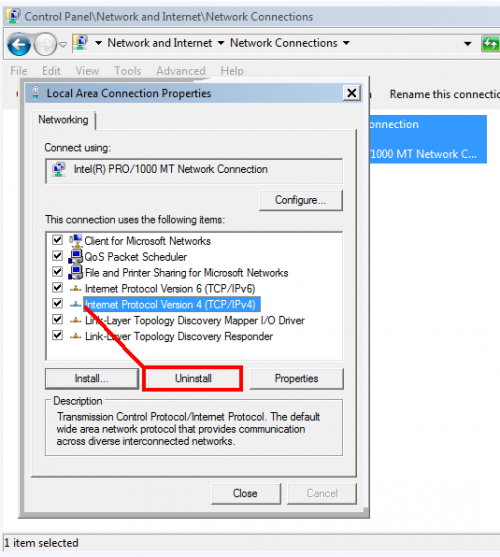
/4. registrierungsschlüssel löschen:
HKEY_LOCAL_MACHINE\System\CurrentControlSet\Services\Winsock
HKEY_LOCAL_MACHINE\System\CurrentControlSet\Services\Winsock2
Bei Bedarf Registrierungsschlüssel löschen:
HKEY_LOCAL_MACHINE\System\CurrentControlSet\Services\tcpip
HKEY_LOCAL_MACHINE\System\CurrentControlSet\Services\dhcp
HKEY_LOCAL_MACHINE\System\CurrentControlSet\Services\dnscache
HKEY_LOCAL_MACHINE\System\CurrentControlSet\Services\ipsec
HKEY_LOCAL_MACHINE\System\CurrentControlSet\Services\policyagent
HKEY_LOCAL_MACHINE\System\CurrentControlSet\Services\atmarpc
HKEY_LOCAL_MACHINE\System\CurrentControlSet\Services\nla
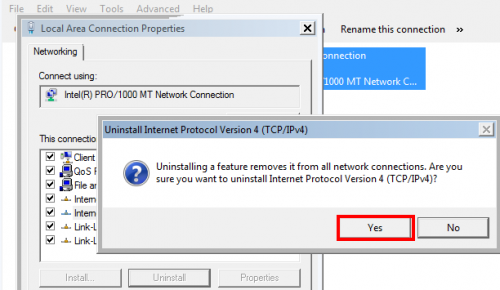
/5.Reboot
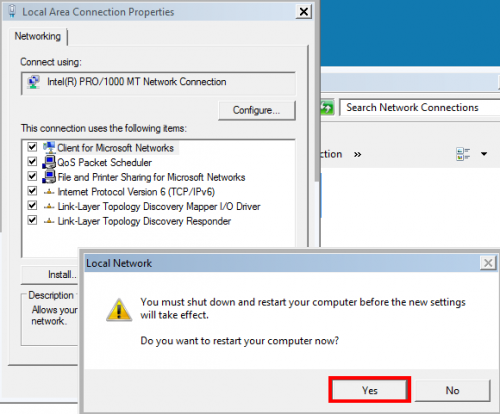
/6. IPv4 installieren
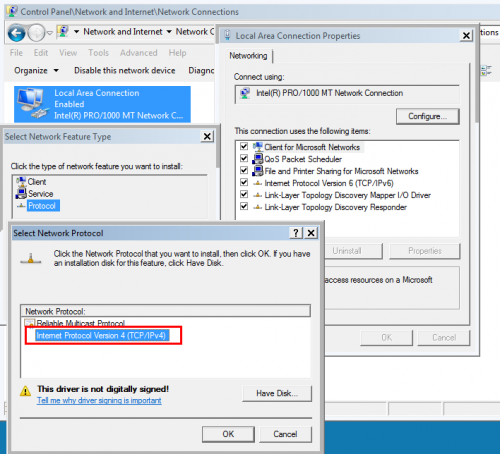
/7. Neustart!
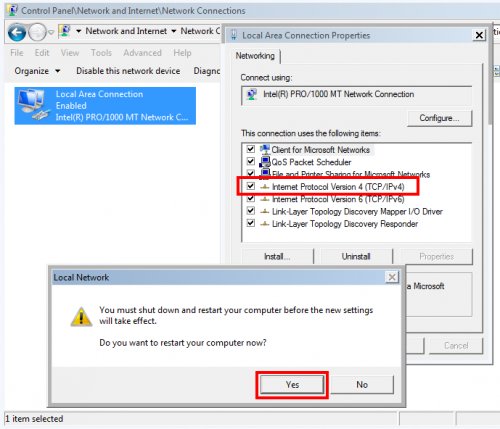
/8. %windir%\inf\Nettcpip wiederherstellen.inf
/*. Siehe auch WAN-Miniport-Geräte neu installieren
Warning: date(): Invalid date.timezone value 'Europe/Kyiv', we selected the timezone 'UTC' for now. in /var/www/agent_stack/data/www/techietown.info/template/agent.layouts/content.php on line 61
2020-06-12 13:48:39
Navigieren Sie im Geräte-Manager zu Netzwerkadaptern und erweitern Sie den Baum. Rechtsklick und deinstallieren Sie die Ethernet-Karte und Neustart. Windows sollte die Karte automatisch erkennen und die Appopriate-Laufwerke neu installieren. Dies sollte IPv4 wieder aktivieren.
Warning: date(): Invalid date.timezone value 'Europe/Kyiv', we selected the timezone 'UTC' for now. in /var/www/agent_stack/data/www/techietown.info/template/agent.layouts/content.php on line 61
2013-03-08 23:10:25
, Bekam Sie zu Networking und Austausch dann Klicken Sie auf change adapter. Klicken Sie dann mit der rechten Maustaste auf lokale Verbindung.
Doppelklicken Sie auf Internet Protocol version 4 (TCP/IP4) und ändern Sie wie folgt:
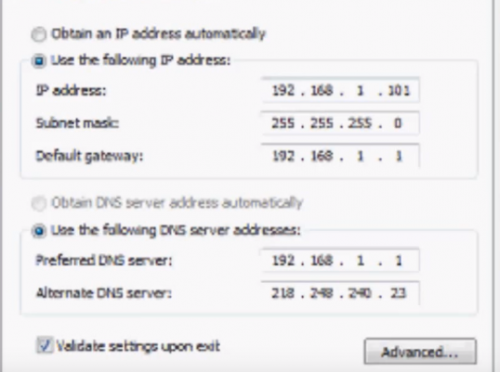
Retten
Warning: date(): Invalid date.timezone value 'Europe/Kyiv', we selected the timezone 'UTC' for now. in /var/www/agent_stack/data/www/techietown.info/template/agent.layouts/content.php on line 61
2016-10-14 04:22:26